Obsah
Tunelování Teredo Adaptér je virtuální zařízení, které funguje jako tlumočník mezi sítěmi IPv4 a IPv6. V současné době je většina počítačů připojena k internetu pomocí připojení IPv4 bez přímého (nativního) připojení k sítím IPv6. Tento problém lze překonat pomocí technologie Teredo Tunneling, která dává možnost síti IPv4 komunikovat se sítí IPv6 a naopak. TeredoTunelování je dočasné řešení a bude vypnuto, jakmile bude připojení IPv6 v síti nativní.
V tomto návodu vám ukážu, jak nainstalovat tunelování Teredo v systémech Windows 8, 7 a Vista.
Jak nainstalovat tunelový adaptér Microsoft Teredo
Krok 1. Nainstalujte adaptér Teredo Tunneling Adapter (Přidat starší hardware).
1. Otevřít Správce zařízení . K tomu:
- Tisk " Windows ”
 + " R " pro načtení Spustit Dialogové okno. Zadejte " devmgmt.msc " a stiskněte tlačítko Vstupte na .
+ " R " pro načtení Spustit Dialogové okno. Zadejte " devmgmt.msc " a stiskněte tlačítko Vstupte na .
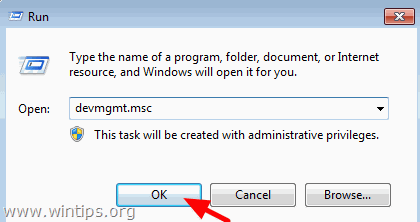
2. Zvýrazněte název počítače a rom Akce v menu vyberte Přidání staršího hardwaru .
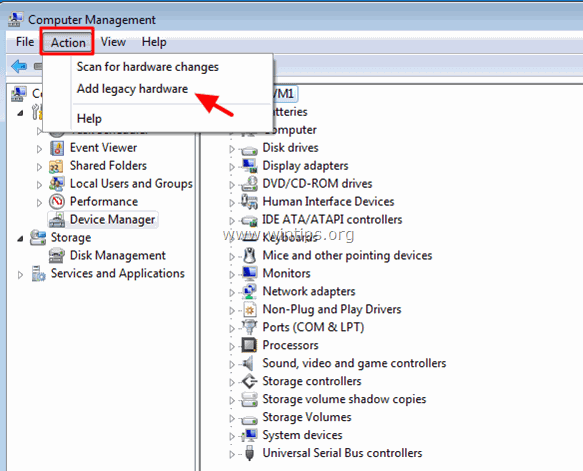
3. Tisk Další .
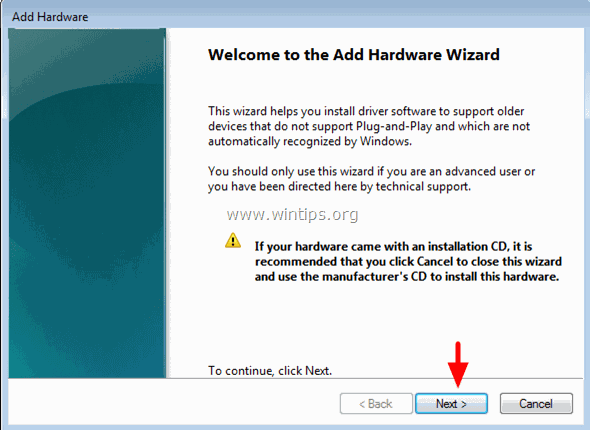
4. Vyberte Nainstalovat hardware, který ručně vyberu ze seznamu (Pokročilé) a stiskněte Další .
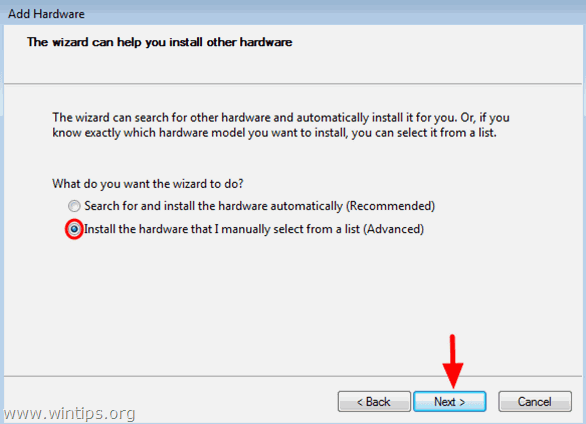
5. Vyberte Síťové adaptéry a stiskněte Další .
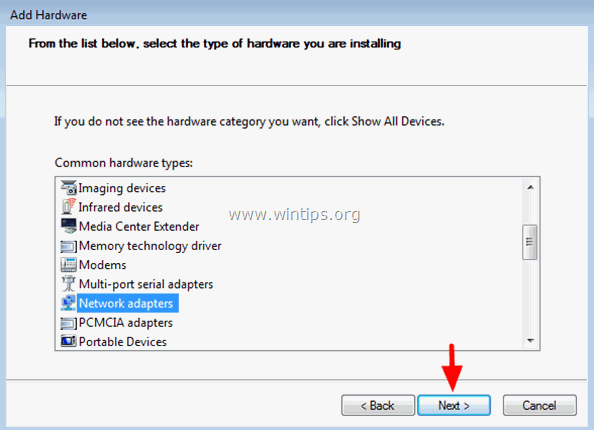
6. Zvýrazněte Microsoft výrobce, vyberte Adaptér pro tunelování Teredo společnosti Microsoft a stiskněte Další .
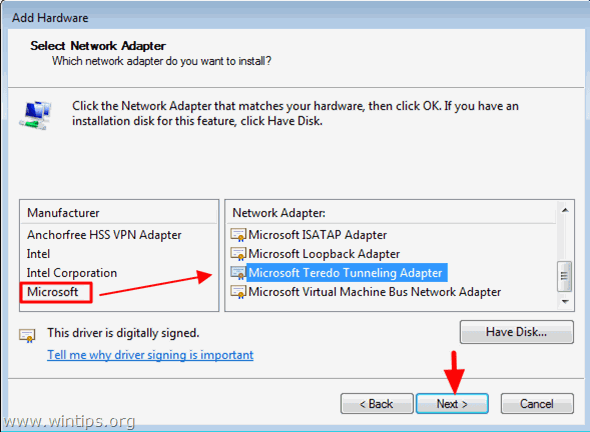
7. Tisk Další spustit instalaci adaptéru Microsoft Teredo Tunneling Adapter.
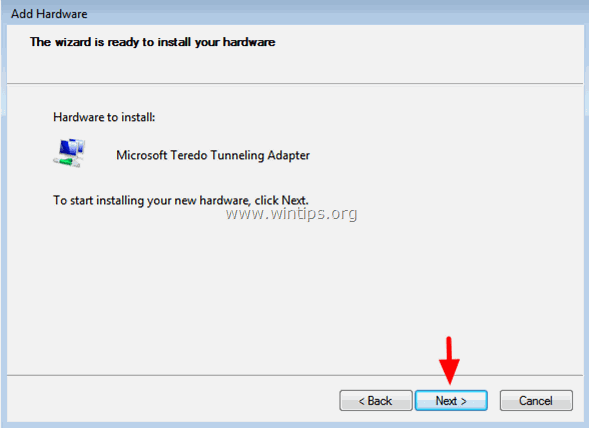
8. Klikněte na Dokončení po dokončení instalace.
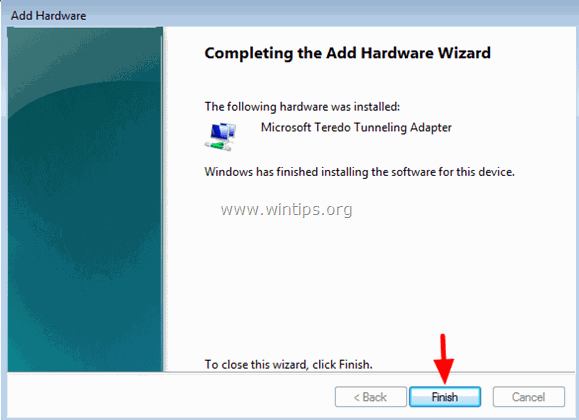
9. Ujistěte se, že je úspěšně nainstalován adaptér Microsoft Teredo Tunneling Adapter. K tomu je třeba povolit zobrazení skrytých zařízení: V okně Zobrazit v menu vyberte Zobrazit skrytá zařízení .
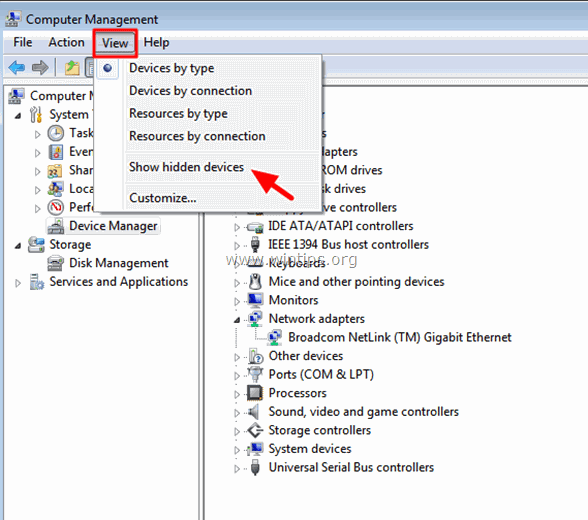
10. Rozbalit Síťové adaptéry. V seznamu by měl být uveden adaptér Microsoft Teredo Tunneling Adapter. *
* Poznámky:
- Pokud se u adaptéru Microsoft Teredo Tunneling Adapter zobrazí vykřičník, postupujte podle tohoto návodu a vyřešte problém Teredo Tunneling Adapter cannot start - Code 10. Pokud adaptér Microsoft Teredo Tunneling Adapter nefunguje nebo se po restartu nezobrazí ve správci zařízení, musíte povolit klienta Teredo pomocí tohoto návodu: Teredo Tunneling is installed but missing in Device Manager or giveschybový kód 10 po restartu.
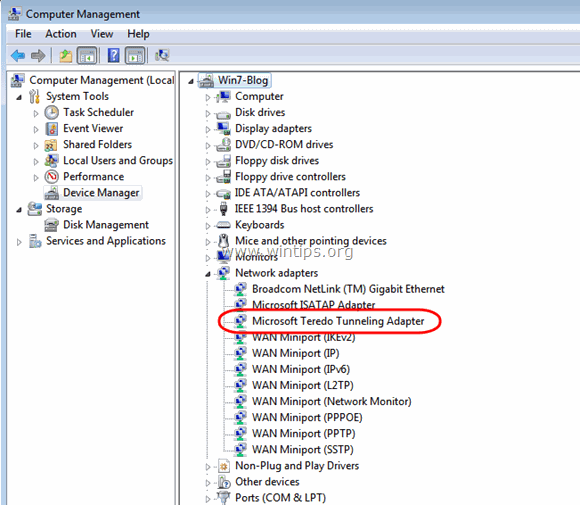
11. Restart počítače a je hotovo!
Jak ověřit správnou instalaci a funkčnost tunelování Teredo.
Krok 1. Ověřte stav adaptéru Teredo Tunneling Adapter:
1. Přejít na Start > Všechny programy > Příslušenství .
2. Otevřít Příkazový řádek .
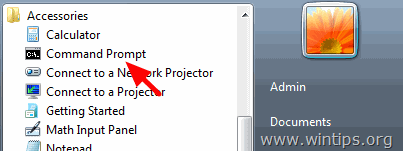
3. Do okna příkazového řádku zadejte následující příkaz a stiskněte tlačítko Vstupte na .
- netsh interface teredo show state

- Pokud adaptér MS Teredo Tunneling Adapter funguje správně, měla by se zobrazit podobná výstupní obrazovka:
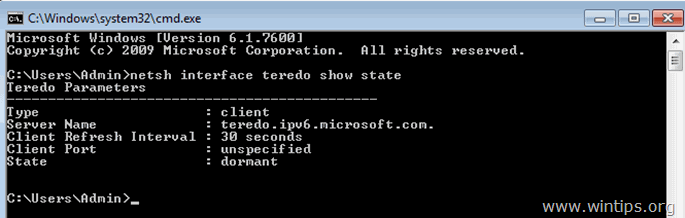
Další poznámky pro stát Teredo:
Typ: klient znamená, že je v počítači povoleno tunelování teredo. Typ zobrazuje zakázané pak je tunelování teredo ve vašem počítači zakázáno.
Stát: neaktivní znamená, že teredo tunelování je neaktivní právě teď . Na stránkách Stát se změní na kvalifikované při spuštění aplikace s podporou protokolu IPv6, která používá Teredo (např. "Vzdálená pomoc systému Windows").
Krok 2. Zkontrolujte, zda tunelovací adaptér Teredo dokáže správně překládat názvy domén IPv6.
Nejjednodušší způsob, jak ověřit, zda adaptér Teredo Tunneling dokáže správně překládat názvy domén IPv6, je pingnout název vlastního počítače pomocí příkazu ping v6:
1. Název počítače zjistíte na adrese Start > Ovládací panel > Systém .
2. Všimněte si názvu v poli Název počítače.
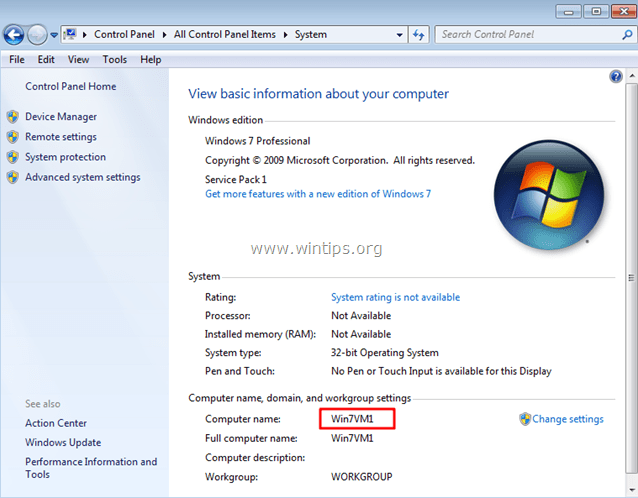
3. Otevřete okno příkazového řádku, zadejte následující příkaz a stiskněte tlačítko Vstupte na .
- ping -6
(např. v tomto příkladu je název počítače " Win7VM1 ". Příkaz by tedy měl znít: "ping -6 Win7VM1" ).
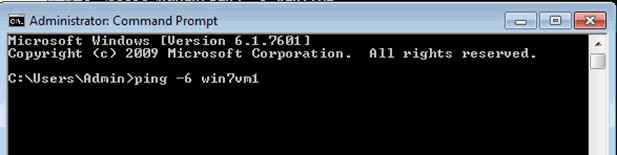
4. Pokud tunelový adaptér Teredo dokáže správně překládat názvy domén IPv6, měla by se zobrazit podobná obrazovka s odpovědí.
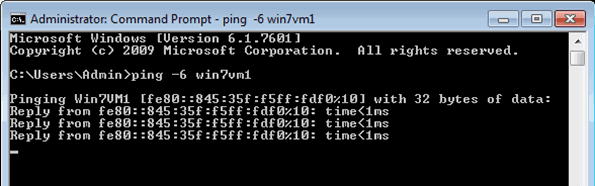
A je to!

Andy Davis
Blog správce systému o Windows





